Câu hỏi về thiết kế mẫu bản in
Câu 1: Hướng dẫn tạo mẫu bản in
Để thao tác chỉnh sửa bản in đơn hàng/báo giá/ phiếu thu chi/... anh chị thao tác như sau:
1. Click vào tác vụ "Cài đặt" -> Chọn "Cấu hình hệ thống" -> Chọn "CRM"

2. Chọn "Template bản in". Tại đây sẽ hiển thị các loại bản in có thể chỉnh sửa (Đơn hàng, Báo giá, Phiếu thu/chi, Phiếu xuất/nhập kho, Phiếu tiếp nhận bảo hành, Mã vạch sản phẩm).

3. Sau khi lựa chọn một bản in muốn chỉnh sửa, anh/chị thao tác "Thêm mới". Tại đây sẽ có hai lựa chọn khi tạo Template bản in : "Tải lên mẫu HTML" và "Mẫu đơn hàng mua".
- "Tải lên mẫu HTML" : anh/chị sẽ tạo mẫu HTML và upload lên Getfly qua đây.
- "Mẫu đơn hàng mua" : chỉnh sửa trên mẫu Đơn hàng của Getfly.
4. Hướng dẫn một số tác vụ đơn giản khi chỉnh sửa trên "Mẫu đơn hàng mua"
- Tác vụ xoá bảng/ xoá dòng/ xoá cột : Anh/chị click vào thông tin muốn xoá. Chọn bút toán Delete. Nếu muốn xoá bảng chọn "Delete Table", xoá dòng chọn "Delete Row", xoá cột chọn "Delete Column"

- Thao tác thêm dòng trên/dòng dưới : Click vào một dòng muốn bổ sung. Chọn bút toán Add Row. Nếu muốn thêm dòng bên trên chọn "Insert Row Above", thêm dòng bên dưới lựa chọn "Insert Row Below".

- Thao tác chia nhỏ dòng/cột. Click vào ô muốn chia. Chọn bút toán "Split". Nếu muốn chia nhỏ cột, chọn "Split vertical", chia nhỏ dòng chọn "Split horizontal"

Câu 2: Hướng dẫn tạo mẫu bản in công việc
Để thao tác chỉnh sửa bản in đơn hàng/báo giá/ phiếu thu chi/... anh chị thao tác như sau:
1. Click vào tác vụ "Cài đặt" -> Chọn "Cấu hình hệ thống" -> Chọn "CRM"


2. Chọn "Template bản in". Tại đây sẽ hiển thị các loại bản in công việc có thể chỉnh sửa

3. Sau khi lựa chọn một bản in muốn chỉnh sửa, anh/chị thao tác "Thêm mới". Tại đây sẽ có hai lựa chọn khi tạo Template bản in : "Tải lên mẫu HTML" và "Mẫu công việc".
- "Tải lên mẫu HTML" : anh/chị sẽ tạo mẫu HTML và upload lên Getfly qua đây.
- "Mẫu công việc" : chỉnh sửa trên mẫu Công việc của Getfly.
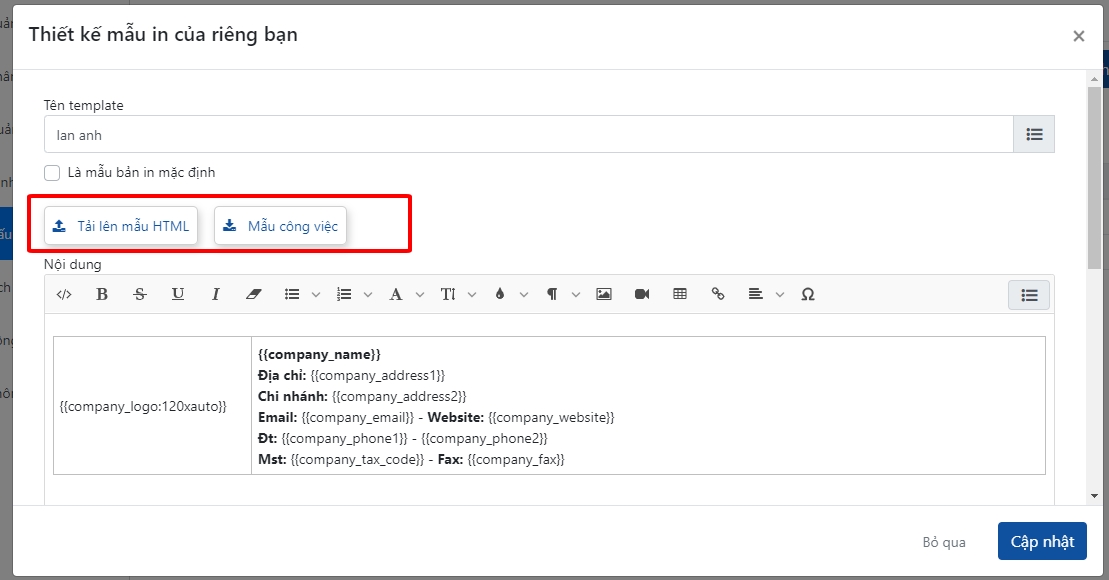
4. Để thêm biến người tạo việc vào bản in công việc
Anh/chị chọn Mẫu công việc cảu Getfly sẽ có sẵn biến này
Hoặc thao tác lấy thêm các biến khác ở phần công việc như hình ạ
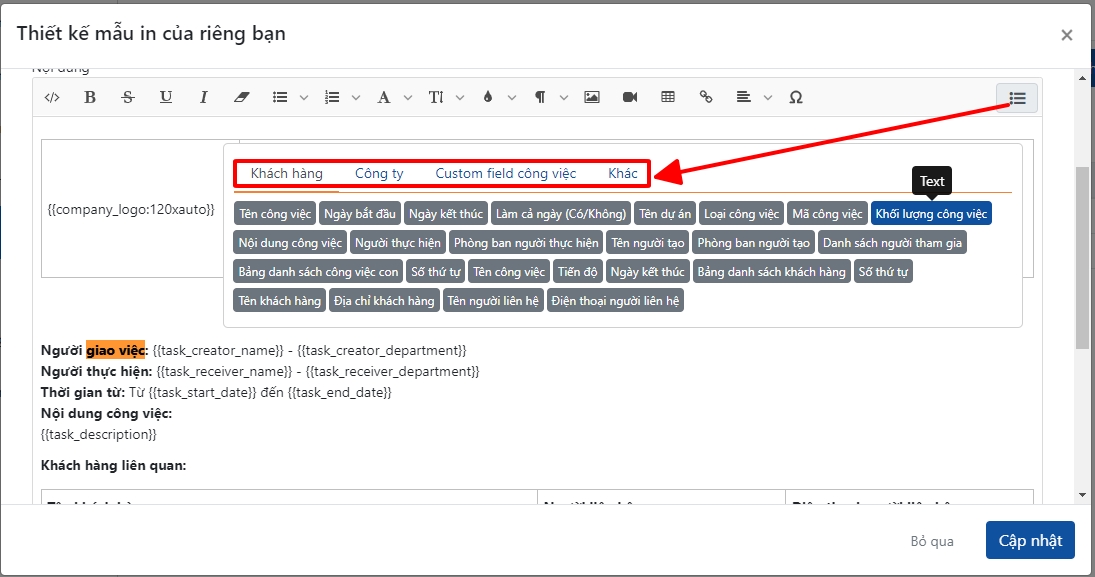
5. Để chọn bản in thiết kế làm bản in mặc định
Anh chị thao tác tích chọn bản in mặc định như hình

Sau đó thao tác in bản in công việc như hình

Last updated